Грешка „Грешка при зареждане на Intel CPU uCode“ по-често се случва при смяна или надстройка на дънната платка или процесора. Само по себе си това означава, че дънната платка и процесорът не са съвместими помежду си. Решенията на този проблем ще бъдат обсъдени в тази статия.
Коригиране на грешка при зареждане на Intel CPU uCode
Не се страхувайте, че ще трябва да смените процесора или платката отново, защото несъвместимостта не се проявява на хардуерно ниво, в противен случай не бихте вмъкнали процесора в дънната платка. Освен това този проблем не е критичен и системата така или иначе може да работи безшумно, но никой не гарантира, че няма да има откази и всяка преса за стартиране на компютъра "F1" може да бъде доста мрачно. Решението на този проблем е или актуализиране на BIOS, или премахване на необходимостта от натискане на необходимия клавиш всеки път, когато компютърът се стартира.
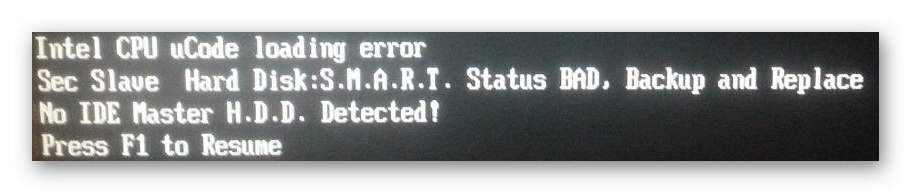
Прочетете също:
Какво е BIOS
Как да вляза в BIOS на компютър
Метод 1: Актуализирайте BIOS
Най-правилният начин е да актуализирате подсистемата си, защото рано или късно несъвместимостта може да доведе до по-значими проблеми и сривове, да не говорим за намалена производителност на процесора. За да актуализирате, трябва да изтеглите най-новия фърмуер на BIOS от официалния уебсайт на производителя на дънната платка, да въведете BIOS и да отидете в раздела "Инструменти"... Там щракнете "Enter"например да сте на линията, която отговаря за актуализирането на подсистемата ASUS EZ Flash 2и следвайте допълнителните инструкции. Този процес е обсъден по-подробно в другите ни материали, използвайки връзките по-долу.
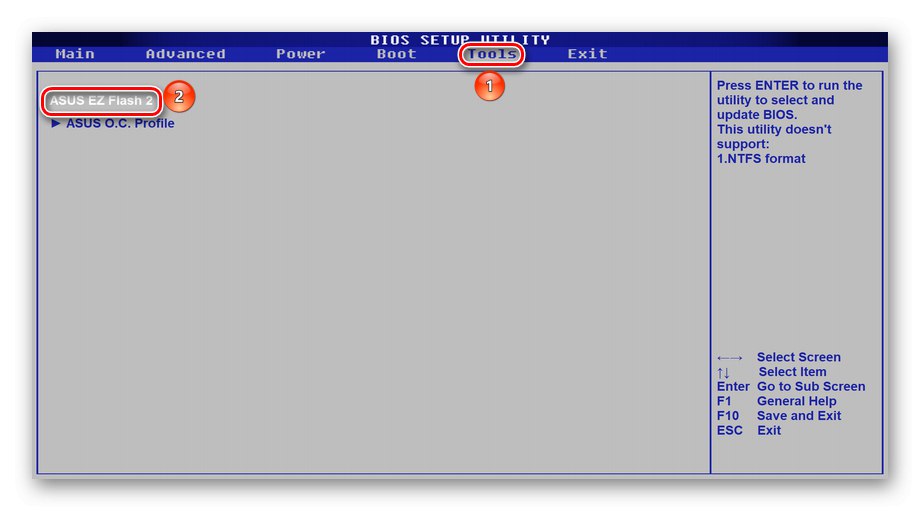
Прочетете също:
Как да актуализирам BIOS на компютър
Опции за фърмуера на BIOS
Извършвайки актуализация, ще се отървете от проблема, като в същото време ще осигурите съвместимостта на вашия процесор и дънната платка, което е полезно не само за удобна работа с компютъра, но и за предотвратяване на възможни свързани системни откази.
Ако този метод не помогне, трябва да занесете дънната платка в сервизен център. В този случай може да се подозира за повреда или повреда на по-дълбоко ниво, което означава, че става необходим специален инструмент - програмист, с който не всеки потребител може да се справи.
Метод 2: Деактивирайте известието за грешка
В случай, че актуализацията на BIOS не успее по някаква причина, можете да премахнете необходимостта от отговор на грешка от страна на потребителя. За да внедрите този метод, въведете BIOS и направете следното:
- Отидете на раздела "Стартиране" и като изберете линията „Конфигурация за настройка на зареждане“, натиснете бутона "Enter".
- Изберете ред „Изчакайте“ F1 „Ако възникне грешка“, конвертирате стойността му в състояние "Хора с увреждания" и натиснете "Enter".
- Натиснете бутона "F10" и запазете промяната, като изберете "ДОБРЕ".
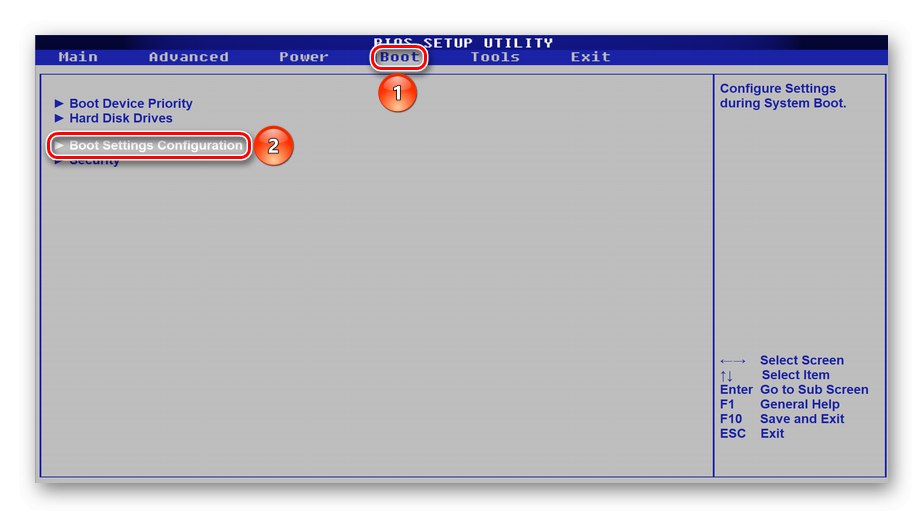

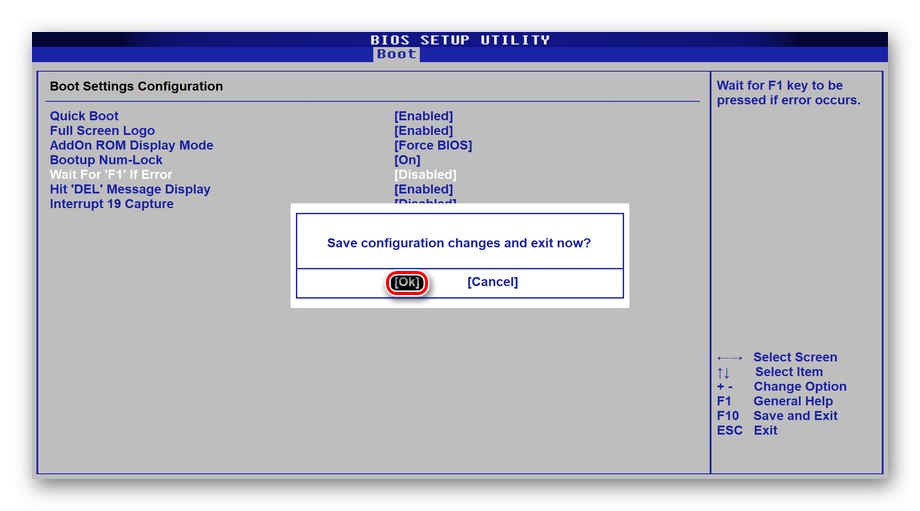
По този начин няма да разрешите грешката, но сега системата няма да изисква от вас да стискате "F1" всяко стартиране и ще може да се стартира автоматично. Както обаче беше споменато по-рано, това може да доведе до деградация на системата, тоест нови откази на по-сериозна поръчка или грешката ще попречи на процесора да работи с пълен капацитет, провокирайки замръзване и „спирачки“ при работа с ресурсоемки приложения.
Прочетете също:
Какво да направите, ако компютърът ви замръзне при логото на дънната платка
Причините за намаляването на производителността на компютъра и тяхното отстраняване
Разгледаните методи решават проблема на потребителя с възникващата грешка за съвместимост между процесора и дънната платка, или елиминирайки я напълно, или премахвайки необходимостта да се реагира на нея.